Photoshop合成山谷中爬滿藤蔓的瓶子(21)
文章來源于 站酷,感謝作者 玩皮兔翻譯 給我們帶來經精彩的文章!設計教程/PS教程/合成教程2018-01-02
Step 101 我們需要新建一個色相/飽和度以及色彩平衡調整。 此外,還要兩個色階調整用來處理光暗關系: Step 102 最后,新建一個曲線調整圖層(使用前一圖層創建剪貼蒙版),使得藤蔓的暗處更為自然: Step 103 還是使
Step 101
我們需要新建一個色相/飽和度以及色彩平衡調整。
此外,還要兩個色階調整用來處理光暗關系:
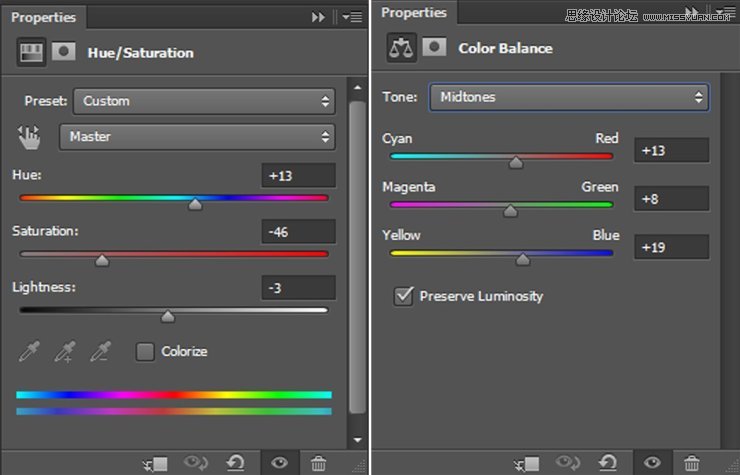
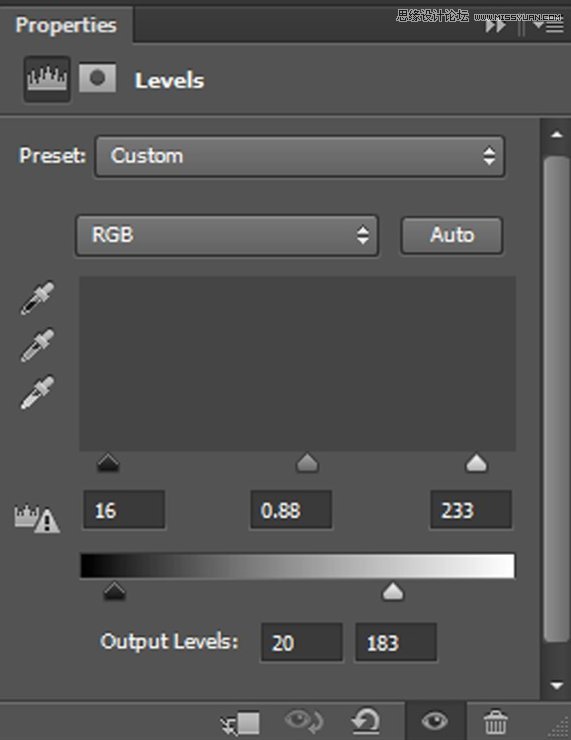
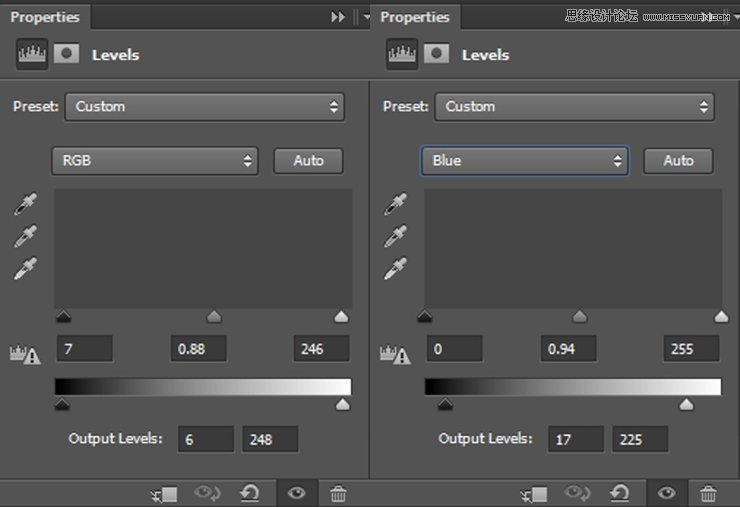
Step 102
最后,新建一個曲線調整圖層(使用前一圖層創建剪貼蒙版),使得藤蔓的暗處更為自然:
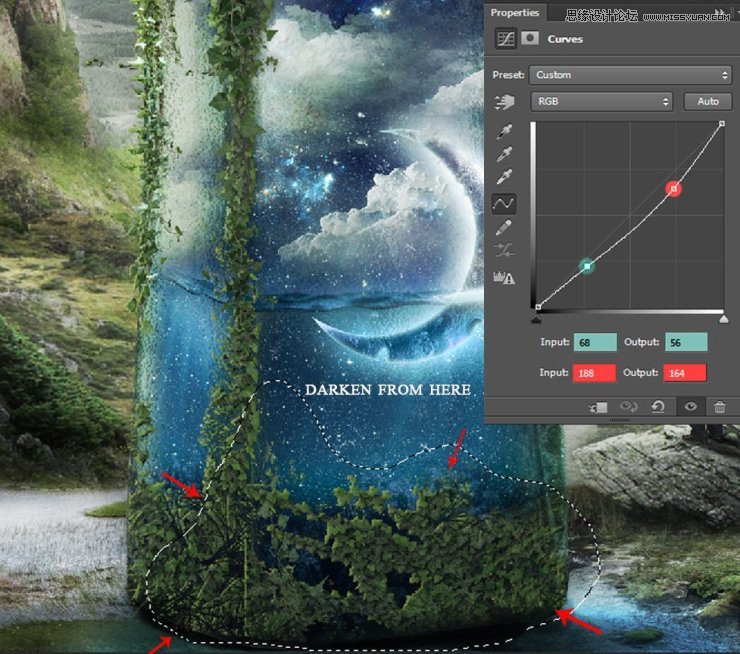
Step 103
還是使用圖片藤蔓2,不斷地往瓶子地邊緣、底部添加,這是我添加地最后效果:
將這些圖層建組,命名為底部藤蔓2.
新建一個色相/飽和度調整圖層,以降低其飽和度。
新建一個色階調整圖層,以增加其對比度。

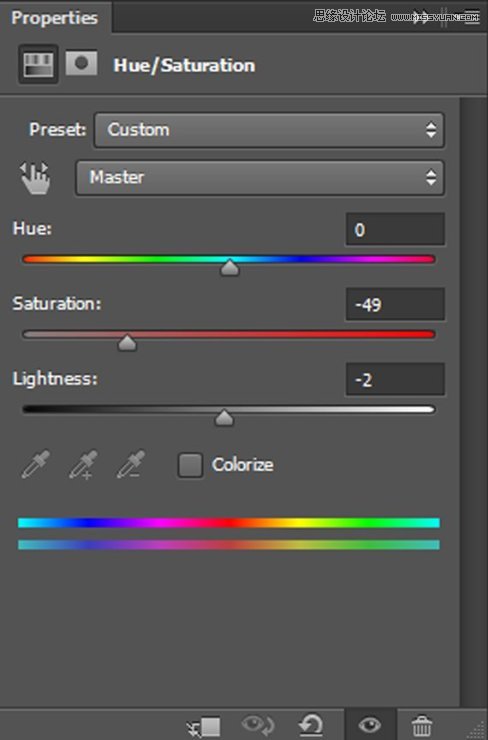
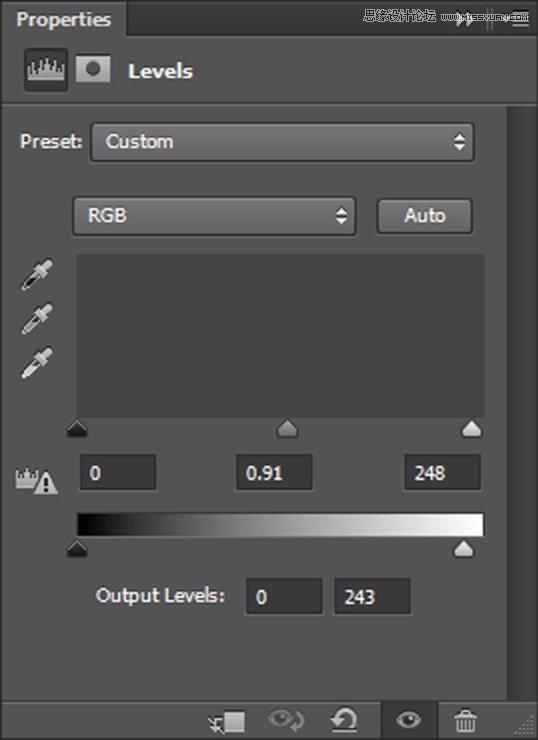
Step 104
新建另一個色階調整圖層,進一步暗化:
此外,新建一個曲線調整圖層,照亮藤蔓的左側:
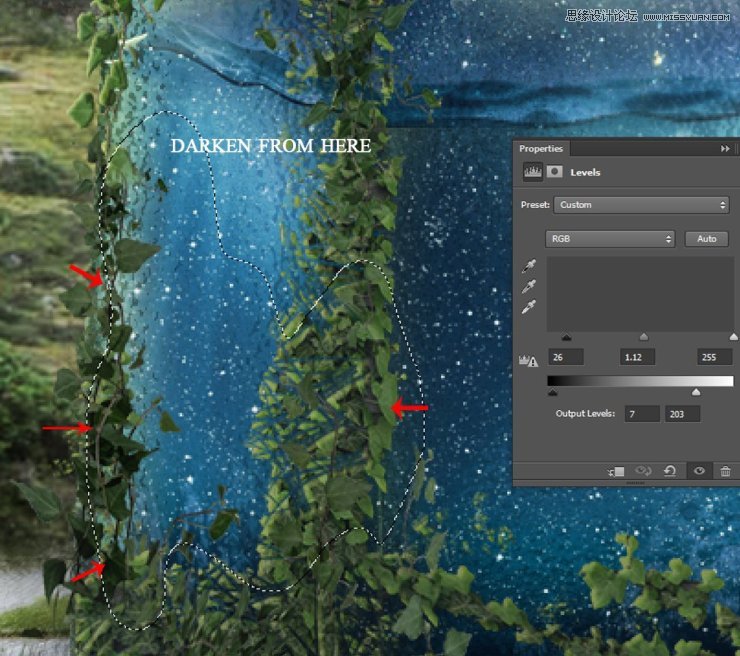
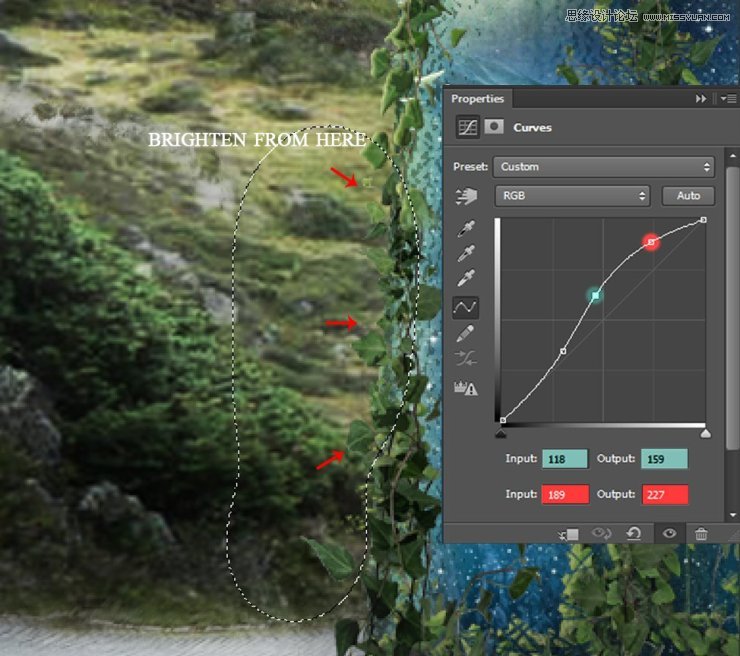
Step 105
為了制造更好的光線效果,我們需要為上面的圖層組新建一個圖層(使用前一圖層創建剪貼蒙版)。
使用顏色為#e2dabd,不透明度為26%的畫筆,在左側的藤蔓上涂抹,將混合模式設置為疊加 100%。
為整個圖層組應用內陰影圖層樣式。
然后通過右鍵圖層,選擇新建圖層(使用前一圖層創建剪貼蒙版),從而去掉不需要的陰影效果。
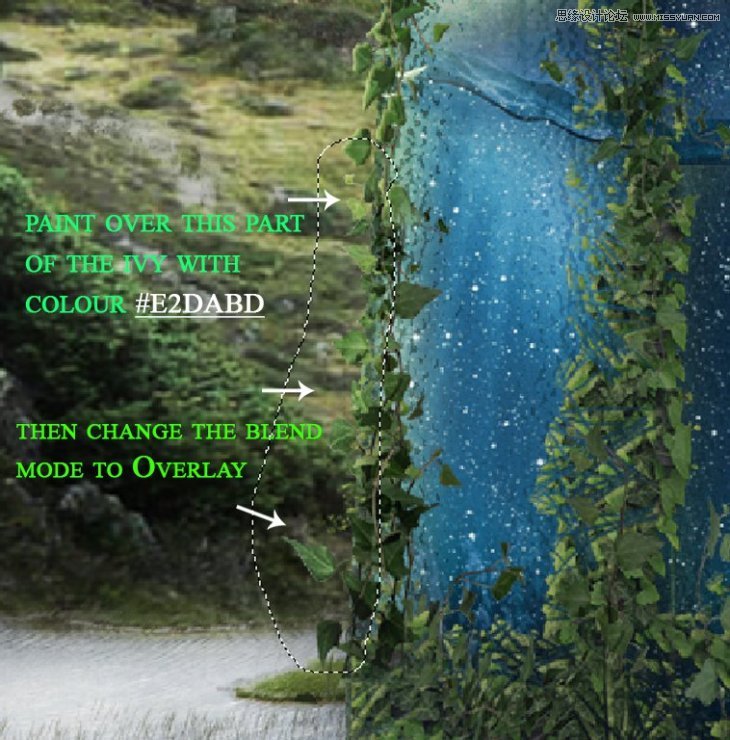
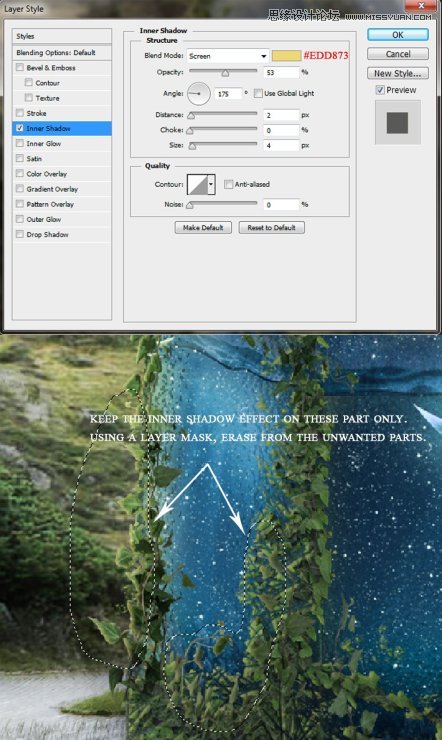
 愛你不要你
愛你不要你
推薦文章
-
 Photoshop合成海邊海龜和被掀起的海浪場景2021-03-08
Photoshop合成海邊海龜和被掀起的海浪場景2021-03-08
-
 Photoshop創意合成森林中的新娘和鳥籠2021-02-23
Photoshop創意合成森林中的新娘和鳥籠2021-02-23
-
 Photoshop合成森林中馬燈下的小動物2020-04-01
Photoshop合成森林中馬燈下的小動物2020-04-01
-
 Photoshop合成夢幻仙境場景的精靈仙子2020-03-27
Photoshop合成夢幻仙境場景的精靈仙子2020-03-27
-
 Photoshop合成創意頭像長出花朵效果2020-03-26
Photoshop合成創意頭像長出花朵效果2020-03-26
-
 Photoshop合成被蝴蝶和星光打散的頭像2020-03-26
Photoshop合成被蝴蝶和星光打散的頭像2020-03-26
-
 Photoshop合成創意的美女和野獸場景2020-03-20
Photoshop合成創意的美女和野獸場景2020-03-20
-
 Photoshop合成創意的烏龜背著城堡效果圖2020-03-20
Photoshop合成創意的烏龜背著城堡效果圖2020-03-20
-
 Photoshop合成房間里撫摸恐龍頭的小男孩2020-03-20
Photoshop合成房間里撫摸恐龍頭的小男孩2020-03-20
-
 Photoshop快速給建筑照片添加傍晚效果2020-03-19
Photoshop快速給建筑照片添加傍晚效果2020-03-19
熱門文章
-
 Photoshop創意合成森林中的新娘和鳥籠2021-02-23
Photoshop創意合成森林中的新娘和鳥籠2021-02-23
-
 Photoshop合成魔幻主題的發光山羊2021-03-04
Photoshop合成魔幻主題的發光山羊2021-03-04
-
 Photoshop合成海邊海龜和被掀起的海浪場景2021-03-08
Photoshop合成海邊海龜和被掀起的海浪場景2021-03-08
-
 Photoshop創意合成蘋果身體的易拉罐2021-03-10
Photoshop創意合成蘋果身體的易拉罐2021-03-10
-
 Photoshop合成閃電下的超級跑車2021-03-04
Photoshop合成閃電下的超級跑車2021-03-04
-
 Photoshop創意合成在腳底下魔法師2021-03-08
Photoshop創意合成在腳底下魔法師2021-03-08
-
 Photoshop創意合成被熱氣球帶飛的鯨魚2021-03-16
Photoshop創意合成被熱氣球帶飛的鯨魚2021-03-16
-
 Photoshop創意合成被熱氣球帶飛的鯨魚
相關文章672021-03-16
Photoshop創意合成被熱氣球帶飛的鯨魚
相關文章672021-03-16
-
 Photoshop創意合成蘋果身體的易拉罐
相關文章2362021-03-10
Photoshop創意合成蘋果身體的易拉罐
相關文章2362021-03-10
-
 Photoshop創意合成在腳底下魔法師
相關文章1422021-03-08
Photoshop創意合成在腳底下魔法師
相關文章1422021-03-08
-
 Photoshop合成海邊海龜和被掀起的海浪場景
相關文章2562021-03-08
Photoshop合成海邊海龜和被掀起的海浪場景
相關文章2562021-03-08
-
 Photoshop合成魔幻主題的發光山羊
相關文章2882021-03-04
Photoshop合成魔幻主題的發光山羊
相關文章2882021-03-04
-
 Photoshop合成閃電下的超級跑車
相關文章1882021-03-04
Photoshop合成閃電下的超級跑車
相關文章1882021-03-04
-
 Photoshop創意合成森林中的新娘和鳥籠
相關文章2982021-02-23
Photoshop創意合成森林中的新娘和鳥籠
相關文章2982021-02-23
-
 Photoshop創意的合成貓咪頭像的貓頭鷹
相關文章9822020-10-10
Photoshop創意的合成貓咪頭像的貓頭鷹
相關文章9822020-10-10
